Szövegszerkesztés
OpenOffice Writer
13. feladatsor
Gépeld be és formázd meg az alábbi szöveget!
A dokumentum bal és jobb margóját állítsd 3,5 cm-esre!
Mentsd el a formázott fájlt a megadott néven, majd nyomtasd ki a fájlt!
Mentsd el a formázott fájlt a megadott néven RTF formátumban!
A létrehozott dokumentumot szeretnéd több személynek elküldeni.
Készíts ehhez megcímzett borítékokat megadott adatforrás felhasználásával!
A feladó Te legyél!
Mentsd el a törzsdokumentumot a megadott néven!
Egyesítés után mentsd a borítékokat a megadott néven!
Szöveg begépelése
¶: N; ↵: F + N; →: T

Oldalbeállítás
-Oldal lapfül: Margók - Balra: 3,50 cm; Jobbra: 3,50 cm
jelöld ki a teljes dokumentumot: C + a-
Betűkészlet lapfül: Betűkészlet: Times New Roman; Méret: 12
1. bekezdés formázása
-
Betűkészlet lapfül: Betűkészlet: Courier New; Betűstílus: Félkövér; Méret: 16
-
Igazítás lapfül: Beállítások: ◉ Középre igazított
Behúzás és térköz lapfül: Térköz - Bekezdés alatt: 0,21 cm
-
Behúzás és térköz lapfül: Térköz - Bekezdés alatt: 0,21 cm
Szegélyek lapfül: Szegély elrendezése: Egyéni; Vonal - Stílus: (Folytonos) 0,50 pt
jelöld be a felső szegélyt
jelöld be a felső szegélyt
2. bekezdés formázása
-
Betűkészlet lapfül: Betűstílus: Félkövér Dőlt
3 - 8. bekezdés formázása
-
Behúzás és térköz lapfül: Behúzás - Szöveg előtt: 1,25 cm
Tabulátorok lapfül: Pozíció: 12,00 cm; - (Típus: ◉ Balra zárt); - Kitöltő karakter: ◉ ........
jelöld ki a „Név” és a „Telefon” szövegeketTabulátorok lapfül: Pozíció: 12,00 cm; - (Típus: ◉ Balra zárt); - Kitöltő karakter: ◉ ........
-
Betűhatások lapfül: Aláhúzás: Szimpla
9 - 21. bekezdések formázása
jelöld ki a 9. bekezdéstől a dokumentum végéig a bekezdéseket-
Betűkészlet lapfül: Méret: 10
9. bekezdés formázása
10 - 14. bekezdések formázása
-
Beállítások lapfül: Számozás: Felsorolás; Karakterstílus: Felsorolásjel; Karakter: ...
Különleges karakterek: Betűkészlet: Wingdings - válassz egy hasonló szimbólumot
-
Behúzás és térköz lapfül: Behúzás - Szöveg előtt: 1,27 cm; Első sor: -0,64 cm
jelöld ki az első listajelet-
Betűkészlet lapfül: Méret: 8
15. bekezdés formázása
16. bekezdés formázása
-
Igazítás lapfül: Beállítások: ◉ Sorkizárt
17. bekezdés formázása
-
Tabulátorok lapfül: Pozíció: 7 cm; - (Típus: ◉ Balra zárt); - Kitöltő karakter: ◉ ........
18. bekezdés formázása
-
Tabulátorok lapfül: Pozíció: 9 cm - (Típus: ◉ Balra zárt); - (Kitöltő karakter: ◉ Nincs)
Új - Pozíció: 13 cm; - (Típus: ◉ Balra zárt); - Kitöltő karakter: ◉ ________
Új - Pozíció: 13 cm; - (Típus: ◉ Balra zárt); - Kitöltő karakter: ◉ ________
19. bekezdés formázása
-
Tabulátorok lapfül: Pozíció: 11 cm; - Típus: ◉ Középre igazított - (Kitöltő karakter: ◉ Nincs)
-
Betűkészlet lapfül: Betűkészlet: Arial; Betűstílus: Dőlt
20 - 21. bekezdés formázása
Dokumentum mentése
Mentés másként: őa Mentés másként ablakban a mentés helyének, fájl nevének megadása - Mentés
Dokumentum nyomtatása
-megadott nyomtató kiválasztása - Nyomtatás
Dokumentum mentése rtf formátumba
Mentés másként: őa Mentés másként ablakban a mentés helyének, fájl nevének megadása
Fájl típusa: (.rtf) - Mentés
A kész dokumentum
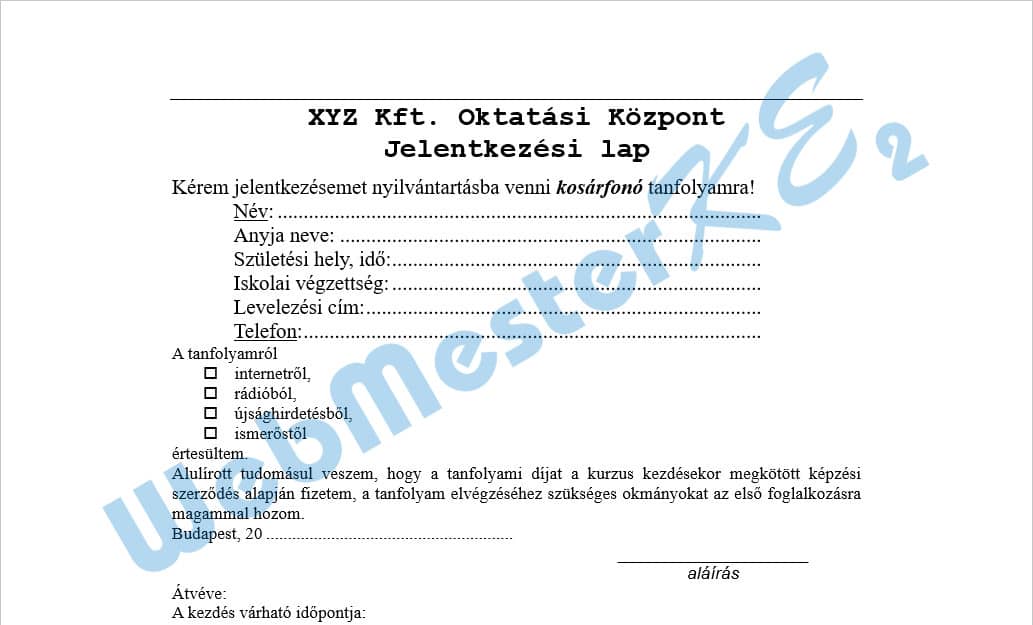
Megcímzett boríték készítése
-3. Címblokk beszúrása - Címlista kiválasztása...
amennyiben már volt előzőleg címlista kiválasztva: Másik címlista kiválasztása...
visszatérünk a dokumentumhozamennyiben már volt előzőleg címlista kiválasztva: Másik címlista kiválasztása...
Címlista kiválasztása - válaszd ki a címlistát tartalmazó fájlt - Hozzáadás...
a Megnyitás ablakban keresd ki az adatforras.ods fájlt - Megnyitás - OK
6. Dokumentum szerkesztése - Dokumentum szerkesztése...a Megnyitás ablakban keresd ki az adatforras.ods fájlt - Megnyitás - OK
-
Boríték lapfül:
Adatbázis: adatforras; Tábla: Munka1;
Adatbázismező: lenyílóból válaszd ki a megfelelőket
a mezőneveket a ⬅ nyíllal helyezd át a Címzett részhez
☑ Feladó; a Feladó részbe írd be a neved - Új dokumentum
ismét a körlevéltündér beállításaiAdatbázis: adatforras; Tábla: Munka1;
Adatbázismező: lenyílóból válaszd ki a megfelelőket
a mezőneveket a ⬅ nyíllal helyezd át a Címzett részhez
☑ Feladó; a Feladó részbe írd be a neved - Új dokumentum
-
8. Mentés, nyomtatás vagy küldés
◉ Kiindulási dokumentum mentése
- Kiindulási dokumentum mentése
◉ Körlevél-dokumentum mentése;
◉ Mentés egyetlen dokumentumként - Dokumentumok mentése
a Mentés másként ablakban a fájl helyének, nevének megadása - Mentés
Befejezés◉ Körlevél-dokumentum mentése;
◉ Mentés egyetlen dokumentumként - Dokumentumok mentése
a Mentés másként ablakban a fájl helyének, nevének megadása - Mentés